winxp怎么设置打印CAD,winxp设置打印CAD的方法
时间:2016-09-26 来源:互联网 浏览量:
打印机是必备的办公工具,在不同的操作系统下使用方法也有所不同,那么winxp怎么设置打印CAD?下面笔记介绍设置技巧,具体如下。
winxp设置打印CAD的方法:
1、找到需要打印的CAD图纸,双击打开。
2、点击“文件——打印”,或直接使用“Ctrl+P”快捷键调出打印框。
3、选择共享的打印机,进行规定需要的操作设置,为了快捷打印,可设置“页面设置”为上一次打印。
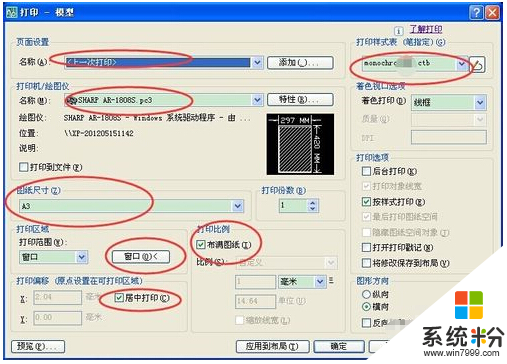
4、在选择好的打印机边上的点击“特性”。设置“自定义特性”,总是从A3口进纸,都打印A3的情况下。
5、经过第一次打印后,以后每次选择“上一次打印”便可快捷进行打印。
6、根据需要设置打印样式,设置线性等。
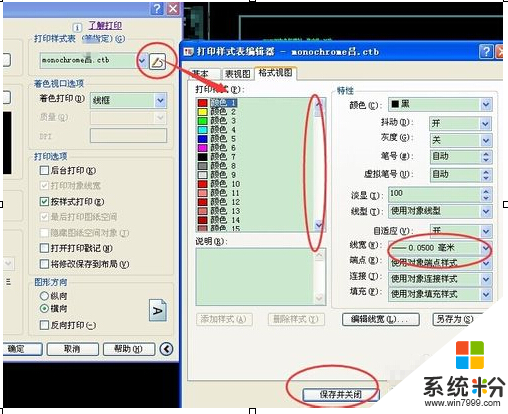
7、然后点击“窗口”,选择需要打印的图纸范围。
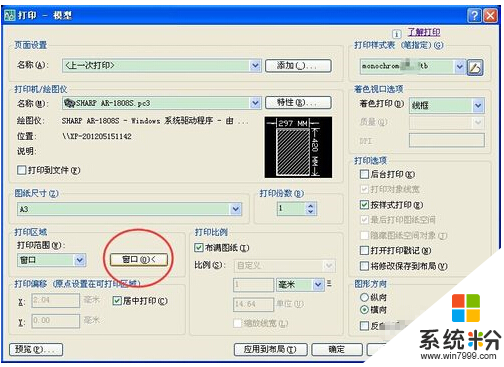
8、还可点击“预览”按钮,查看方向对不对等,进行纵向或横向调整。
9、预览无误后,就可以打印了。
【winxp怎么设置打印CAD】就如上述的教程,身边也有对此问题有疑问的小伙伴可以将此教程分享给他们。还有关于任何官方电脑操作系统下载后的使用疑问都可以可以上系统粉官网查看。
我要分享:
Xp系统教程推荐
- 1 xp系统ie8安装失败怎么解决 新萝卜家园XP升级ie8失败的排查方法有哪些
- 2 windous xp台式电脑怎样启用休眠功能 windous xp台式电脑启用休眠功能的方法有哪些
- 3 索尼手机4.4系统安装激活XPosed框架的方法有哪些 索尼手机4.4系统如何安装激活XPosed框架
- 4WinXP不显示完整文件夹路径该是如何处理? WinXP不显示完整文件夹路径该处理的方法有哪些?
- 5XP改系统登录名时如何把CMD默认提示路径也更改 XP改系统登录名时怎样把CMD默认提示路径也更改
- 6xp系统u盘格式如何解决 深度技术xp系统转换U盘格式的方法有哪些
- 7WinXP文件无法复制路径太深的解决方法有哪些 WinXP文件无法复制路径太深该如何解决
- 8xp系统里,怎样快速将U盘FAT32格式转换成NTFS格式功能? xp系统里,快速将U盘FAT32格式转换成NTFS格式功能的方法?
- 9xp系统如何开启远程连接网络级别身份验证功能 xp系统怎么开启远程连接网络级别身份验证功能
- 10开启Guest账户后深度技术XP系统无法访问网络怎么解决 开启Guest账户后深度技术XP系统无法访问网络如何解决
最新Xp教程
- 1 XP打印机驱动安装失败怎么办?
- 2 winxp系统本地连接不见了怎么办
- 3 xp系统玩war3不能全屏怎么办
- 4xp系统开机蓝屏提示checking file system on c怎么解决
- 5xp系统开始菜单关机键消失了怎么办
- 6winxp系统开启AHCI操作的方法有哪些 winxp系统开启AHCI操作的方法有哪些
- 7进入XP系统后,操作迟延太久如何解决 进入XP系统后,操作迟延太久解决的方法有哪些
- 8Win8.1专业版资源管理器explorer.exe频繁重启的解决方法有哪些 Win8.1专业版资源管理器explorer.exe频繁重启该如何解决
- 9xp系统ie8安装失败怎么解决 新萝卜家园XP升级ie8失败的排查方法有哪些
- 10大地 XP系统验证码显示小红叉,无法输入网页验证码怎么解决 大地 XP系统验证码显示小红叉,无法输入网页验证码怎么处理
